Win10笔记本Windows键没反应怎么办?

解决方法如下:
1. 重新启动电脑
可以尝试重新启动电脑,因为有时候只需要简单的重启即可解决问题。
2. 检查键盘设置
检查一下键盘设置是否正确,打开控制面板,找到“键盘”选项,确保Windows键未被禁用,如果被禁用了,点击启用即可。
3. 检查Windows服务
按下Win+R键打开运行窗口,输入services.msc并回车,找到“Windows按键”服务,确保该服务状态为“正在运行”。
4. 更新驱动程序
打开设备管理器,找到键盘设备,右键选择“更新驱动程序”,如果需要,你可以从官方网站下载最新的驱动程序。
5. 清理注册表
打开运行窗口,输入Regedit并回车,找到以下路径:HKEY_CURRENT_USERSOFTWAREMicrosoftWindowsCurrentVersionPoliciesExplorer,在右侧窗口看到NoWinKeys键值时,将其删除即可。
如果以上方法都不能解决问题,用户可以考虑重装系统。
一键重装教程:《笔记本Win10一键重装系统怎么操作?》
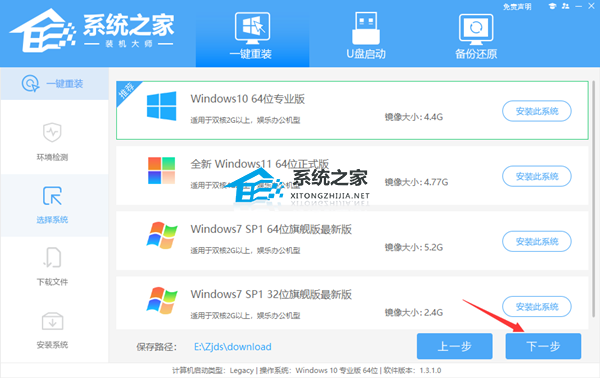
下载镜像重装系统一:Windows10 22H2 19045.3393 X64 官方正式版>>>
微软为 Win10 系统发布了 KB5029331 可选更新,用户安装完以后系统的版本号会升级到19045.3393。本次更新重点改善了定位方式,修复了 CPU 占用过高. BitLocker,虚拟打印队列等相关的错误,也带来了一些功能的新增,详细的更新日志见正文。建议你下载此更新。此版本系统采用微软官方最新 Windows 10 22H2 19045.3393 64位 专业版离线制作,专业的优化方案,让系统的运行更加流畅。支持更新补丁,默认是关闭的,你可以手动开启,与微软同步更新版本。系统安装后系统分区占用 10 GB 左右,占用少,推荐工作学习使用。

下载镜像重装系统二:戴尔 Dell Windows10 22H2 64位 专业装机版>>>
戴尔电脑的操作系统通常是预装的Windows11家庭版操作系统,如果您使用不习惯,想要回归到经典的Windows10专业版操作系统,那么建议您选择此系统。戴尔Windows10专业装机版采用用微软官方最新 Windows 10 22H2 19045.3271 64位 进行专业版离线制作和升级优化,集成万能驱动和微软常用运行库,安装完成以后无需再进行任何的设置,非常适合新手小白装机。经过对多次戴尔电脑的安装测试,性能表现良好,兼容性强,各种应用程序都可以完美运行。系统升级到最新版本,流畅度更胜一筹。

以上就是系统之家小编为你带来的关于“Win10笔记本Windows键没反应怎么办?”的全部内容了,希望可以解决你的问题,感谢您的阅读,更多精彩内容请关注系统之家官网。
Win10笔记本Windows键没反应怎么办?相关教程
- 笔记本电脑键盘没反应怎么办 笔记本键盘全部失灵怎么回事
- 笔记本按键失灵怎么办 笔记本电脑键盘没反应如何解决
- 笔记本电脑键盘全部没反应是什么原因 笔记本放久了键盘失灵解决办法
- 笔记本电脑键盘没反应怎么办 笔记本电脑键盘完全没反应如何处理
- 笔记本U盘没反应怎么办|解决u盘插入笔记本没反应的办法
- 笔记本电脑键盘失灵怎么办 笔记本电脑键盘没反应怎么办
- 笔记本电脑按键失灵怎么解决 笔记本电脑键盘全部没反应怎么办
- 笔记本电脑按键失灵怎么解决 笔记本电脑键盘全部没反应怎么办
- esc键失灵怎么恢复 笔记本电脑按esc键没反应的解决方法
- 联想笔记本键盘失灵按什么键恢复 联想小新笔记本键盘没反应怎么修复
- 5.6.3737 官方版
- 5.6.3737 官方版
- Win7安装声卡驱动还是没有声音怎么办 Win7声卡驱动怎么卸载重装
- Win7如何取消非活动时以透明状态显示语言栏 Win7取消透明状态方法
- Windows11怎么下载安装PowerToys Windows11安装PowerToys方法教程
- 如何用腾讯电脑管家进行指定位置杀毒图解

